WORD2007项目符号和编号之间的互相转换
word项目符号和编号
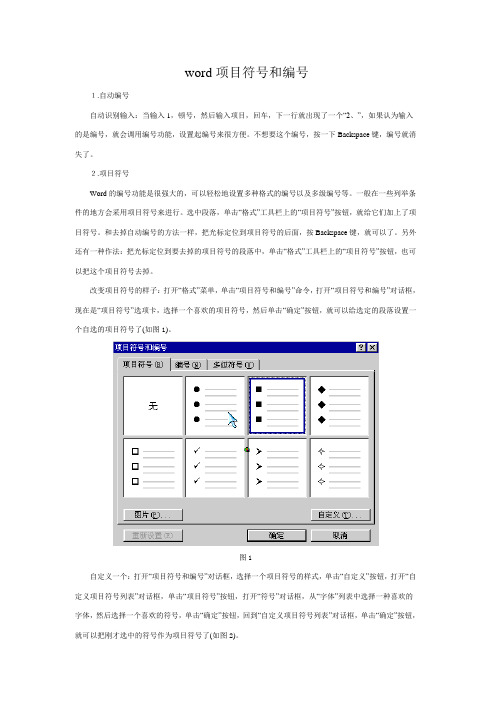
word项目符号和编号1.自动编号自动识别输入:当输入1,顿号,然后输入项目,回车,下一行就出现了一个“2、”,如果认为输入的是编号,就会调用编号功能,设置起编号来很方便。
不想要这个编号,按一下Backspace键,编号就消失了。
2.项目符号Word的编号功能是很强大的,可以轻松地设置多种格式的编号以及多级编号等。
一般在一些列举条件的地方会采用项目符号来进行。
选中段落,单击“格式”工具栏上的“项目符号”按钮,就给它们加上了项目符号。
和去掉自动编号的方法一样,把光标定位到项目符号的后面,按Backspace键,就可以了。
另外还有一种作法:把光标定位到要去掉的项目符号的段落中,单击“格式”工具栏上的“项目符号”按钮,也可以把这个项目符号去掉。
改变项目符号的样子:打开“格式”菜单,单击“项目符号和编号”命令,打开“项目符号和编号”对话框,现在是“项目符号”选项卡,选择一个喜欢的项目符号,然后单击“确定”按钮,就可以给选定的段落设置一个自选的项目符号了(如图1)。
图1自定义一个:打开“项目符号和编号”对话框,选择一个项目符号的样式,单击“自定义”按钮,打开“自定义项目符号列表”对话框,单击“项目符号”按钮,打开“符号”对话框,从“字体”列表中选择一种喜欢的字体,然后选择一个喜欢的符号,单击“确定”按钮,回到“自定义项目符号列表”对话框,单击“确定”按钮,就可以把刚才选中的符号作为项目符号了(如图2)。
图23.编号设置打开“格式”菜单,单击“项目符号和编号”命令,打开“项目符号和编号”对话框,现在这里默认的就是“编号”选项卡了,有很多的编号可以选择(如图3)。
图3想用中文的一、二、三也可以,但要设置一下。
选择一种编号,单击“自定义”按钮,打开“自定义编号列表”对话框;从“编号样式”下拉列表框中选择中文的“一,二,三…”,在上面的“编号格式”的输入框中就出现了我们选择的样式,我们在后面输入一个顿号,将括号删除;从右面的预览框中可以看到设置的效果。
Word中的编号和项目符号
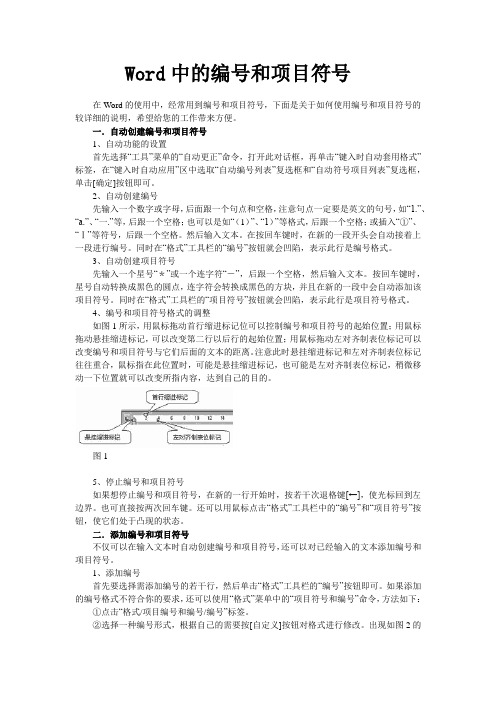
Word中的编号和项目符号在Word的使用中,经常用到编号和项目符号,下面是关于如何使用编号和项目符号的较详细的说明,希望给您的工作带来方便。
一.自动创建编号和项目符号1、自动功能的设置首先选择“工具”菜单的“自动更正”命令,打开此对话框,再单击“键入时自动套用格式”标签,在“键入时自动应用”区中选取“自动编号列表”复选框和“自动符号项目列表”复选框,单击[确定]按钮即可。
2、自动创建编号先输入一个数字或字母,后面跟一个句点和空格,注意句点一定要是英文的句号,如“1.”、“a.”、“一.”等,后跟一个空格;也可以是如“(1)”、“1)”等格式,后跟一个空格;或插入“①”、“Ⅰ”等符号,后跟一个空格。
然后输入文本。
在按回车键时,在新的一段开头会自动接着上一段进行编号。
同时在“格式”工具栏的“编号”按钮就会凹陷,表示此行是编号格式。
3、自动创建项目符号先输入一个星号“*”或一个连字符“-”,后跟一个空格,然后输入文本。
按回车键时,星号自动转换成黑色的圆点,连字符会转换成黑色的方块,并且在新的一段中会自动添加该项目符号。
同时在“格式”工具栏的“项目符号”按钮就会凹陷,表示此行是项目符号格式。
4、编号和项目符号格式的调整如图1所示,用鼠标拖动首行缩进标记位可以控制编号和项目符号的起始位置;用鼠标拖动悬挂缩进标记,可以改变第二行以后行的起始位置;用鼠标拖动左对齐制表位标记可以改变编号和项目符号与它们后面的文本的距离。
注意此时悬挂缩进标记和左对齐制表位标记往往重合,鼠标指在此位置时,可能是悬挂缩进标记,也可能是左对齐制表位标记,稍微移动一下位置就可以改变所指内容,达到自己的目的。
图15、停止编号和项目符号如果想停止编号和项目符号,在新的一行开始时,按若干次退格键[←],使光标回到左边界。
也可直接按两次回车键。
还可以用鼠标点击“格式”工具栏中的“编号”和“项目符号”按钮,使它们处于凸现的状态。
二.添加编号和项目符号不仅可以在输入文本时自动创建编号和项目符号,还可以对已经输入的文本添加编号和项目符号。
第五节课、使用项目符号和编号
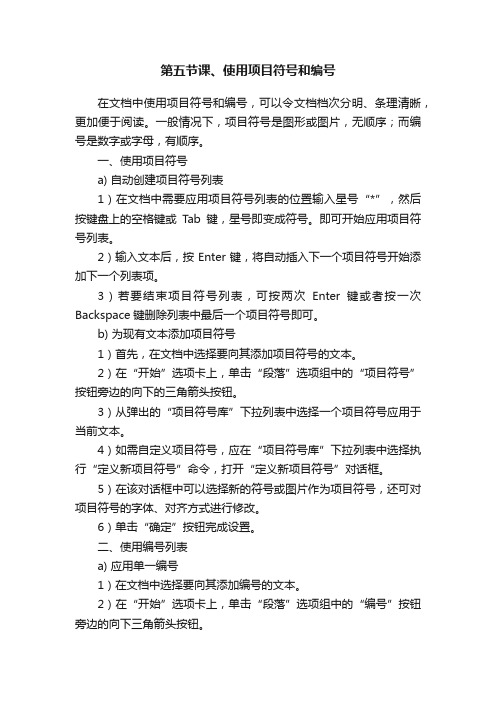
第五节课、使用项目符号和编号在文档中使用项目符号和编号,可以令文档档次分明、条理清晰,更加便于阅读。
一般情况下,项目符号是图形或图片,无顺序;而编号是数字或字母,有顺序。
一、使用项目符号a) 自动创建项目符号列表1)在文档中需要应用项目符号列表的位置输入星号“*”,然后按键盘上的空格键或Tab键,星号即变成符号。
即可开始应用项目符号列表。
2)输入文本后,按Enter键,将自动插入下一个项目符号开始添加下一个列表项。
3)若要结束项目符号列表,可按两次Enter键或者按一次Backspace键删除列表中最后一个项目符号即可。
b) 为现有文本添加项目符号1)首先,在文档中选择要向其添加项目符号的文本。
2)在“开始”选项卡上,单击“段落”选项组中的“项目符号”按钮旁边的向下的三角箭头按钮。
3)从弹出的“项目符号库”下拉列表中选择一个项目符号应用于当前文本。
4)如需自定义项目符号,应在“项目符号库”下拉列表中选择执行“定义新项目符号”命令,打开“定义新项目符号”对话框。
5)在该对话框中可以选择新的符号或图片作为项目符号,还可对项目符号的字体、对齐方式进行修改。
6)单击“确定”按钮完成设置。
二、使用编号列表a) 应用单一编号1)在文档中选择要向其添加编号的文本。
2)在“开始”选项卡上,单击“段落”选项组中的“编号”按钮旁边的向下三角箭头按钮。
3)从弹出的“编号库”下拉列表中选择一类编号应用于当前文本。
4)如需修改编号格式,应在“编号库”下拉列表中选择执行“定义新编号格式”命令,打开“定义新编号格式”对话框。
5)在该对话框中可以选择新的编号样式、修改编号格式等。
6)单击“确定”按钮完成设置。
b)多级编号与样式的链接1)在“开始”选项卡上,单击“段落”选项组中的“多级列表”按钮。
2)从弹出的下拉列表中选择“定义新的多级列表”命令,打开“定义新多级列表”对话框。
3)单击对话框左下角的“更多”按钮,进一步展开对话框。
(客观题)Office办公自动化高级应用预赛试题

第七届全国信息技术应用水平大赛预赛试题Office办公自动化高级应用一、单选题(60题,1分/题,共60分)[1]、在Word 2007的工作界面中,()可以显示出当前文档的名称。
【答案】D【分数】1分【选项】A、状态栏B、菜单栏C、工具栏D、标题栏[2]、在Word 2007中,单击()图标按钮,可以显示或隐藏标尺。
【答案】D【分数】1分【选项】A、B、C、D、[3]、以下关于Word 2007文档操作的描述,说法正确的是()。
【答案】C【分数】1分【选项】A、通过Ctrl+C快捷键可以快速保存文档B、一次性关闭多个文档时,如果文档没有保存,Word不会提供是否保存的提示C、单击“Microsoft Office”按钮展开Word菜单,执行“打开”命令时,可以选择“以只读方式打开”D、使用Shift键可以同时选择多个不连续的文件,并让Word同时打开,无需逐一打开[4]、在Word 2007中,单击滚动条中的按钮,窗口会显示文档的()。
【答案】D【分数】1分【选项】A、上一页B、下一页C、上一行D、下一行[5]、以下关于Word 2007文本输入与操作的描述,说法正确的是()。
【答案】C【分数】1分【选项】A、通过Ctrl+Space组合键,可以在全角和半角模式之间进行切换B、在“编辑”选项卡中,提供了“中文简繁转换”按钮,可将被选取文本由简体中文自动转换为繁体中文C、在输入英文时,按F4功能键可以重复输入上一次使用F4功能键后输入的所有内容,包括回车和换行符等D、以上说法都不正确[6]、在Word 2007中,以下关于符号插入的操作,描述正确的是()。
【答案】D【分数】1分【选项】A、只有在安装了“公式编辑器”的前提下,才能够插入与数学有关的“≥”“≠”等特殊符号B、插入注音的方法是:选择“插入”选项卡,单击【特殊符号】,在弹出的对话框中选择所需要的符号C、在“插入”选项卡中,单击【编号】,在弹出的对话框中可以为编号的快速输入设置自定义的快捷键D、插入特殊字符“©”(版权所有)的组合键是[7]、以下关于Word 2007中键盘快速输入操作的描述,说法正确的是()。
word(3)-项目编号和样式

可进行相应的 符号和编号设 置
项目符号与编号
也可单击 【项目符号】按钮添加自动项目符号,单击 项目符号】按钮添加自动项目符号, 编号】按钮添加自动编号。 【编号】按钮添加自动编号。 2.自动编号 当在段首键入一、 ;(一)、(二);1 ;(1 当在段首键入一、二;(一)、(二);1、2;(1)、 );① 等数学序号或大写字母( ),并且 (2);①、②等数学序号或大写字母(A、B等),并且 后面加标点符号(全角或半角)或制表符并插入正文后, 后面加标点符号(全角或半角)或制表符并插入正文后, Enter键输入后续段落内容时 即输入:数学序号+ 键输入后续段落内容时( 按Enter键输入后续段落内容时(即输入:数学序号+标 点符号+其他字符),Word即自动将其转化为编号列表 ),Word即自动将其转化为编号列表。 点符号+其他字符),Word即自动将其转化为编号列表。
课后实训
可参考教材P68制作简报,打开“实训5素材”里 可参考教材P68制作简报,打开“实训5素材” P68制作简报 面的“简报制作原文” 制作出如图2 71中的简 面的“简报制作原文”,制作出如图2-71中的简 报格式
完成实验小测内容
模板的运用
2、创建模板 单击【文件】菜单的【新建】 单击【文件】菜单的【新建】命令 单击【本机上的模板】 在弹出的“模板” 单击【本机上的模板】,在弹出的“模板”对话框中选择 常用” “常用”选项卡 选择“空白文档” 新建”栏中选择“模板” 选择“空白文档”,在“新建”栏中选择“模板”单选按 钮。 单击【确定】按钮, 单击【确定】按钮,开始编辑文档格式
样式的建立和应用
样式: 1、样式:是指一组已经命名的字符和段 落格式。 落格式。 2、使用样式的优越性: 使用样式的优越性 优越性: •为文档中各段落模式的统一提供了方便。 为文档中各段落模式的统一提供了方便。 为文档中各段落模式的统一提供了方便 •使得对文件格式的修改更为容易。 使得对文件格式的修改更为容易。 使得对文件格式的修改更为容易 •使用简单。 使用简单。 使用简单
word2007设置项目编号方法

设置编号方法
设置一级编号
如图1所示:
右击项目编号,在右键菜单中选择“设置编号值”,弹出菜单如图2所示页面:
图1
图2
如图2所示:设置编号值,在“预览”中可以看到设置后的效果
设置2级、3级、4级编号
之后的编号,可以通过格式刷将之前的编号格式刷到当前的编号上,这样做默认的效果是在之前的编号基础上继续编号,如:之前编号为1.1 当前编号会自动变成1.2 此时若想将当前编号变为1.1.1则需如下操作:
选中需要更改的当前编号,右击弹出菜单如图3所示页面:
选择“更改列表级别”为1.1.1(3级编号) 即可
图3
设置编号的中文和西文字体
编号的字体应根据编号级别适当调整,选中编号,右击弹出菜单如下图4所示:
选择“字体”后,弹出如图5所示菜单
图4
图5
其中“中文字体”指编号的中文字体;“西文字体”指数字编号的字体,如:设置二者均为宋体4号:须分别点击选择“中文字体”和“西文字体”并将其设置为:宋体→加粗→四号,点击“确定”才能生效。
Word 2003、2007文稿编辑操作方法参照比对
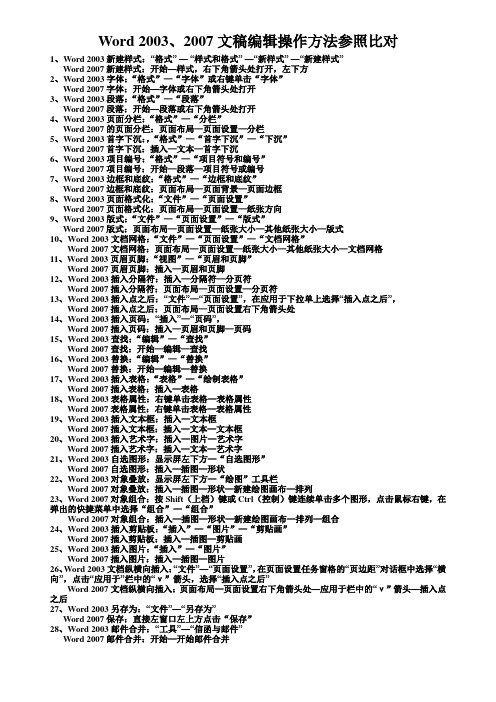
Word 2003、2007文稿编辑操作方法参照比对1、Word 2003新建样式:“格式”—“样式和格式” —“新样式”—“新建样式”Word 2007新建样式:开始—样式,右下角箭头处打开,左下方2、Word 2003字体:“格式”—“字体”或右键单击“字体”Word 2007字体:开始—字体或右下角箭头处打开3、Word 2003段落:“格式”—“段落”Word 2007段落:开始—段落或右下角箭头处打开4、Word 2003页面分栏:“格式”—“分栏”Word 2007的页面分栏:页面布局—页面设置—分栏5、Word 2003首字下沉:,“格式”—“首字下沉”—“下沉”Word 2007首字下沉:插入—文本—首字下沉6、Word 2003项目编号:“格式”—“项目符号和编号”Word 2007项目编号:开始—段落—项目符号或编号7、Word 2003边框和底纹:“格式”—“边框和底纹”Word 2007边框和底纹:页面布局—页面背景—页面边框8、Word 2003页面格式化:“文件”—“页面设置”Word 2007页面格式化:页面布局—页面设置—纸张方向9、Word 2003版式:“文件”—“页面设置”—“版式”Word 2007版式:页面布局—页面设置—纸张大小—其他纸张大小—版式10、Word 2003文档网格:“文件”—“页面设置”—“文档网格”Word 2007文档网格:页面布局—页面设置—纸张大小—其他纸张大小—文档网格11、Word 2003页眉页脚:“视图”—“页眉和页脚”Word 2007页眉页脚:插入—页眉和页脚12、Word 2003插入分隔符:插入—分隔符—分页符Word 2007插入分隔符:页面布局—页面设置—分页符13、Word 2003插入点之后:“文件”—“页面设置”,在应用于下拉单上选择“插入点之后”,Word 2007插入点之后:页面布局—页面设置右下角箭头处14、Word 2003插入页码:“插入”—“页码”,Word 2007插入页码:插入—页眉和页脚—页码15、Word 2003查找:“编辑”—“查找”Word 2007查找:开始—编辑—查找16、Word 2003替换:“编辑”—“替换”Word 2007替换:开始—编辑—替换17、Word 2003插入表格:“表格”—“绘制表格”Word 2007插入表格:插入—表格18、Word 2003表格属性:右键单击表格—表格属性Word 2007表格属性:右键单击表格—表格属性19、Word 2003插入文本框:插入—文本框Word 2007插入文本框:插入—文本—文本框20、Word 2003插入艺术字:插入—图片—艺术字Word 2007插入艺术字:插入—文本—艺术字21、Word 2003自选图形:显示屏左下方—“自选图形”Word 2007自选图形:插入—插图—形状22、Word 2003对象叠放:显示屏左下方—“绘图”工具栏Word 2007对象叠放:插入—插图—形状—新建绘图画布—排列23、Word 2007对象组合:按Shift(上档)键或Ctrl(控制)键连续单击多个图形,点击鼠标右键,在弹出的快捷菜单中选择“组合”—“组合”Word 2007对象组合:插入—插图—形状—新建绘图画布—排列—组合24、Word 2003插入剪贴板:“插入”—“图片”—“剪贴画”Word 2007插入剪贴板:插入—插图—剪贴画25、Word 2003插入图片:“插入”—“图片”Word 2007插入图片:插入—插图—图片26、Word 2003文档纵横向插入:“文件”—“页面设置”,在页面设置任务窗格的“页边距”对话框中选择“横向”,点击“应用于”栏中的“ν”箭头,选择“插入点之后”Word 2007文档纵横向插入:页面布局—页面设置右下角箭头处—应用于栏中的“ν”箭头—插入点之后27、Word 2003另存为:“文件”—“另存为”Word 2007保存:直接左窗口左上方点击“保存”28、Word 2003邮件合并:“工具”—“信函与邮件”Word 2007邮件合并:开始—开始邮件合并。
word2007如何进行自定义多级编号

或选中全部内容后,从 点击“项目符号和编号”
选中定义好的多级符号格式实现编号
输入Word文本
点击“项目符号和编号”
选中“第一章”标签, 点击“自定义 ”
点击列表样式》添加
进行各级编号设置
如果默认下拉框中无想要的编号样式,点击“格式” 按钮,弹出“修改多级列表”窗口,从中设置想要 的格式如“1)”
如果此处不填,则当在正 文中改变文本的样式时, 编号不会自动更新
样式改变,但编号没自动更新
采用错误的方法,出现不想要的结果,如图 操作方法:先定义新样式,在样式名中绑定编号,再在文本中应用
在菜单栏右 侧右键,选 择自定义工 具栏,找到 “项目符号 和编号”、 “样式”, 添加到右侧
点“样 式”弹 出窗口
,在窗口下侧点“管理样式”弹出样式 管 理器下页所示
选中标题1,点击新建样式,进行设置,注意不要设置编号
需要再次选中全部内容,执行编号化操作,才会更新
更新后效果
如果想要改变样式时动 态更新编号,则在此栏 中填入相应级别
以上方法,也可用于不“添加”新列表 样式时。此时,点击“多级符号”》 窗口,进行与上面所说的内容 相似的设置,以后,可以直接通过改变“样 式”来动态更新编号,
2007版WORD使用教程

剪切:选中所需要剪切的文本,单击 复制:选中所需要复制的文本,单击
即可。 即可复制。
格式刷 :选定已设置好格式的段落或字句,单击格式刷后, 选定要设置相同的格式的段落或字句,松开鼠标,该段落即设置成相 同的格式。双击格式刷,可重复使用,若想停止使用格式刷,再次单 击格式刷按钮即可。
“开始”菜单的应用
WORD常用快捷方式
单击下拉箭头可添加常用功能到快速访问栏:
交 流 内 容
OFFICE按钮的应用
OFFICE按钮的应用
1、新建文档 单击可新建文档。
2、打开文档 单击查找所需打开的文档路径后打开即可。 3、保存文档 单击即可保存当前文档。
4、文档另存为 单击可另存为文件副本、文件模版及其他版本的OFFICE文件等。
“开始”菜单的应用
3、清除格式、拼音指南、带圈字符 清除格式:选中所要清除格式的文本后单击 即可清除。
拼音指南:选中所要查询的文字拼音读法,只需单击
带圈字符:选中所需加圈的文字单击
即可知道。
即可在文字外部加上圆圈。
4、更改字体颜色及底纹 更改字体颜色:选中所要更改颜色的文字,单击 色,点下拉箭头可更换不同的颜色。
5、打印 单击可进入打印菜单。
OFFICE按钮的应用
6、准备 单击 可填写文件属性、加密文档等 加密文档的方法 1)直接单击加密文档进行密码设置。
2)打开文件“另存为”界面,单击 建立或删除打开文档密码和修改文档密码。
里的常规选项,可
交 流 内 容
“开始”菜单的应用
“开始”菜单的应用
一、“剪贴板”版块的应用
交 流 内 容
“插入”菜单的应用
“插入”菜单的应用
一、“表格”版块的应用
word中项目编号的用法
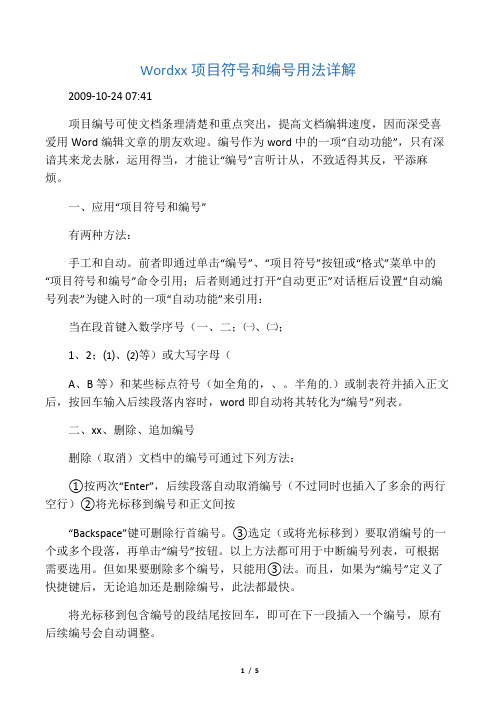
Wordxx项目符号和编号用法详解2009-10-24 07:41项目编号可使文档条理清楚和重点突出,提高文档编辑速度,因而深受喜爱用Word编辑文章的朋友欢迎。
编号作为word中的一项“自动功能”,只有深谙其来龙去脉,运用得当,才能让“编号”言听计从,不致适得其反,平添麻烦。
一、应用“项目符号和编号”有两种方法:手工和自动。
前者即通过单击“编号”、“项目符号”按钮或“格式”菜单中的“项目符号和编号”命令引用;后者则通过打开“自动更正”对话框后设置“自动编号列表”为键入时的一项“自动功能”来引用:当在段首键入数学序号(一、二;㈠、㈡;1、2;⑴、⑵等)或大写字母(A、B等)和某些标点符号(如全角的,、。
半角的.)或制表符并插入正文后,按回车输入后续段落内容时,word即自动将其转化为“编号”列表。
二、xx、删除、追加编号删除(取消)文档中的编号可通过下列方法:①按两次“Enter”,后续段落自动取消编号(不过同时也插入了多余的两行空行)②将光标移到编号和正文间按“Backspace”键可删除行首编号。
③选定(或将光标移到)要取消编号的一个或多个段落,再单击“编号”按钮。
以上方法都可用于中断编号列表,可根据需要选用。
但如果要删除多个编号,只能用③法。
而且,如果为“编号”定义了快捷键后,无论追加还是删除编号,此法都最快。
将光标移到包含编号的段结尾按回车,即可在下一段插入一个编号,原有后续编号会自动调整。
三、死板的编号方式:一段一个编号通常情况下,word按段落编号,即在每个段落(不管该段有多少行)开始位置处添加一个编号。
而许多文档往往要将多个段落放在同一个编号内,可以选择以下四种方法来实现:①、在第一段结束时按“Shift+Enter”组合键插入一个分行符,然后即可在下一行输入新内容而不会自动添加编号(实际和前面的内容仍然属一段)。
②、在某个编号内的第一段结束后,按两次以上回车插入需要的空段(此时编号会中断),当光标移到需要接着编号的段落中,单击“编号”按钮,此时word通常会接着前面的列表编号。
项目符号与编号的转换
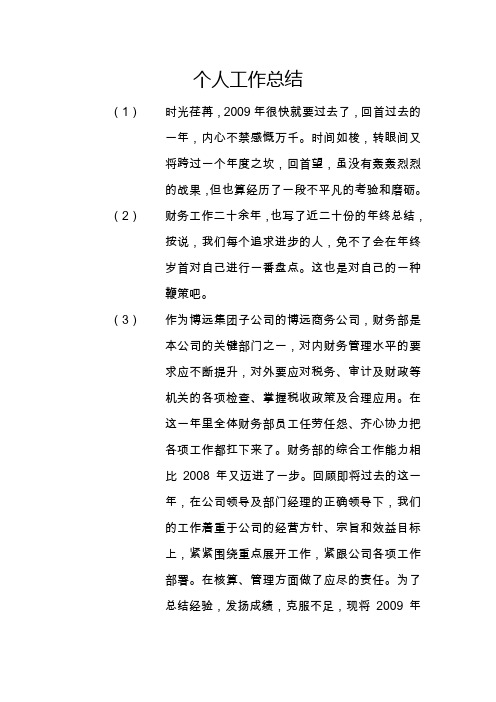
个人工作总结(1)时光荏苒,2009年很快就要过去了,回首过去的一年,内心不禁感慨万千。
时间如梭,转眼间又将跨过一个年度之坎,回首望,虽没有轰轰烈烈的战果,但也算经历了一段不平凡的考验和磨砺。
(2)财务工作二十余年,也写了近二十份的年终总结,按说,我们每个追求进步的人,免不了会在年终岁首对自己进行一番盘点。
这也是对自己的一种鞭策吧。
(3)作为博远集团子公司的博远商务公司,财务部是本公司的关键部门之一,对内财务管理水平的要求应不断提升,对外要应对税务、审计及财政等机关的各项检查、掌握税收政策及合理应用。
在这一年里全体财务部员工任劳任怨、齐心协力把各项工作都扛下来了。
财务部的综合工作能力相比2008年又迈进了一步。
回顾即将过去的这一年,在公司领导及部门经理的正确领导下,我们的工作着重于公司的经营方针、宗旨和效益目标上,紧紧围绕重点展开工作,紧跟公司各项工作部署。
在核算、管理方面做了应尽的责任。
为了总结经验,发扬成绩,克服不足,现将2009年的工作做如下简要回顾和总结。
(4)今年的工作可以分以下三个方面。
二、费用成本方面的管理(1)规范了库存材料的核算管理,严格控制材料库存的合理储备,减少资金占用。
建立了材料领用制度,改变了原来不论是否需要、不论那个部门使用、也不论购进的数量多少,都在购进之日起一次摊销到某一个部门来核算的模糊成本。
(2)在原来的基础上细划了成本费用的管理,加强了运输费用的项目管理,分门别类地计算每辆车实际消耗的费用项目,真实反映每一辆车当期的运输成本。
为运输车辆的绩效管理提供参考依据。
三、会计基础工作(1)认真执行《会计法》,进一步对财务人员加强财务基础工作的指导,规范记账凭证的编制,严格对原始凭证的合理性进行审核,强化会计档案的管理等。
对所有成本费用按部门、项目进行归集分类,月底将共同费用进行分摊结转体现部门效益。
(2)国家财政部门对柯莱公司的财务等级评定还是第一次。
我们在无任何前期准备的前提下,突然接受检查,但长宁区财政局还是对柯莱公司财务基础管理工作给予了肯定。
Word中项目符号和编号技巧

Word中项目符号和编号技巧工程符号和编号工程编号可使文档条理清楚和重点突出,提高文档编辑速度,因而深受喜爱用word97/2000编辑文章的朋友欢迎。
编号作为word 中的一项“自动功能”,只有深谙其来龙去脉,运用得当,才能让“编号”言听计从,不致适得其反,平添麻烦。
一、应用“工程符号和编号”有两种方法:手工和自动。
前者即通过单击“编号”、“工程符号”按钮或“格式”菜单中的“工程符号和编号”命令引用;后者则通过打开“自动更正”对话框后设置“自动编号列表”为键入时的一项“自动功能”来引用:当在段首键入数学序号(一、二;㈠、㈡;1、2;⑴、⑵等)或大写字母(A、B等)和某些标点符号(如全角的,、。
半角的.)或制表符并插入正文后,按回车输入后续段落内容时,word即自动将其转化为“编号”列表。
二、中断、删除、追加编号删除(取消)文档中的编号可通过下列方法:①按两次“Enter”,后续段落自动取消编号(不过同时也插入了多余的两行空行)②将光标移到编号和正文间按“Backspace”键可删除行首编号。
③选定(或将光标移到)要取消编号的一个或多个段落,再单击“编号”按钮。
以上方法都可用于中断编号列表,可根据需要选用。
但如果要删除多个编号,只能用③法。
而且,如果为“编号”定义了快捷键后,无论追加还是删除编号,此法都最快。
将光标移到包含编号的段结尾按回车,即可在下一段插入一个编号,原有后续编号会自动调整。
三、死板的编号方式:一段一个编号通常情况下,word按段落编号,即在每个段落(不管该段有多少行)开始位置处添加一个编号。
而许多文档往往要将多个段落放在同一个编号内,可以选择以下四种方法来实现:①、在第一段结束时按“Shift+Enter”组合键插入一个分行符,然后即可在下一行输入新内容而不会自动添加编号(实际和前面的内容仍然属一段)。
②、在某个编号内的第一段结束后,按两次以上回车插入需要的空段(此时编号会中断),当光标移到需要接着编号的段落中,单击“编号”按钮,此时word通常会接着前面的列表编号。
项目符号、编号及多级列表-word2007
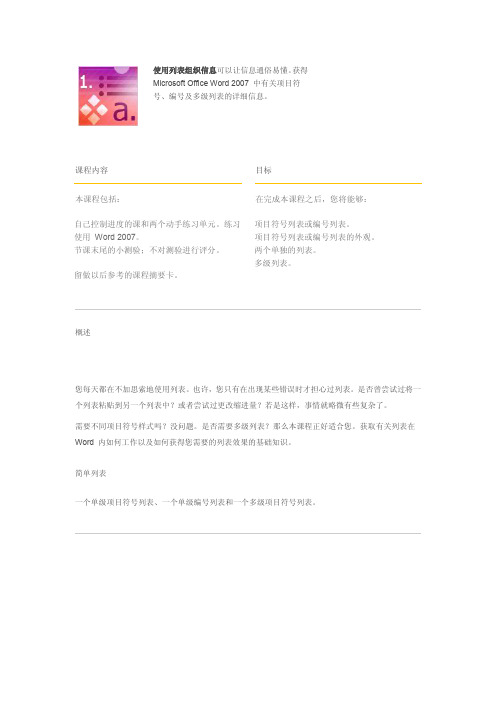
使用列表组织信息可以让信息通俗易懂。
获得Microsoft Office Word 2007 中有关项目符号、编号及多级列表的详细信息。
课程内容本课程包括:节自己控制进度的课和两个动手练习单元。
练习求使用Word 2007。
每节课末尾的小测验;不对测验进行评分。
个留做以后参考的课程摘要卡。
目标在完成本课程之后,您将能够:建项目符号列表或编号列表。
改项目符号列表或编号列表的外观。
并两个单独的列表。
用多级列表。
概述您每天都在不加思索地使用列表。
也许,您只有在出现某些错误时才担心过列表。
是否曾尝试过将一个列表粘贴到另一个列表中?或者尝试过更改缩进量?若是这样,事情就略微有些复杂了。
需要不同项目符号样式吗?没问题。
是否需要多级列表?那么本课程正好适合您。
获取有关列表在Word 内如何工作以及如何获得您需要的列表效果的基础知识。
简单列表一个单级项目符号列表、一个单级编号列表和一个多级项目符号列表。
列表在文档中可谓神通广大。
从汇总信息到使信息通俗易懂,列表用途广泛。
列表有编号列表与项目符号列表之分。
如果信息有前后顺序,则编号列表必不可少。
如果顺序无关紧要,则项目符号列表也许更好。
列表可以是单级列表或多级列表:在单级或单层列表中,列表内的所有项都拥有相同的层次结构和缩进;而在多级列表中,列表中还套有列表。
您可以在图中看到差异。
在键入时创建列表有多种方法可以开始列表,但其中最常用的一种方法是在您键入的同时自动创建列表。
如果您需要项目符号列表,只需键入一个星号(*),后跟一个空格。
星号将转变为列表开头处的项目符号。
键入第一个列表项后,按Enter,新的项目符号将出现在下一行上。
要自动创建编号列表,请键入数字1 与一个句点(1.),后跟一个空格。
这是Word 2007 的新增功能;在早期版本中,您必须先按Enter,之后列表才会开始。
您可以使用多种不同符号来开始与此列表类似的列表,包括箭头、虚线和方块。
可在课程结尾处的课程摘要卡中找到完整的列表。
Word中项目符号和编号用法详解
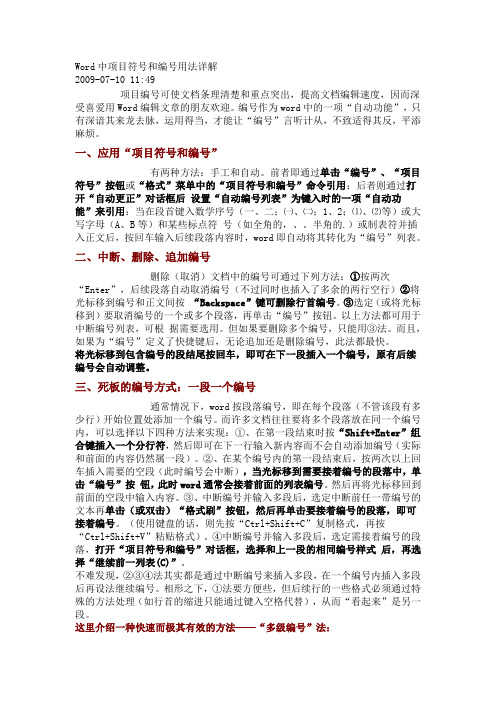
Word中项目符号和编号用法详解2009-07-10 11:49项目编号可使文档条理清楚和重点突出,提高文档编辑速度,因而深受喜爱用Word编辑文章的朋友欢迎。
编号作为word中的一项“自动功能”,只有深谙其来龙去脉,运用得当,才能让“编号”言听计从,不致适得其反,平添麻烦。
一、应用“项目符号和编号”有两种方法:手工和自动。
前者即通过单击“编号”、“项目符号”按钮或“格式”菜单中的“项目符号和编号”命令引用;后者则通过打开“自动更正”对话框后设置“自动编号列表”为键入时的一项“自动功能”来引用:当在段首键入数学序号(一、二;㈠、㈡;1、2;⑴、⑵等)或大写字母(A、B 等)和某些标点符号(如全角的,、。
半角的.)或制表符并插入正文后,按回车输入后续段落内容时,word即自动将其转化为“编号”列表。
二、中断、删除、追加编号删除(取消)文档中的编号可通过下列方法:①按两次“Enter”,后续段落自动取消编号(不过同时也插入了多余的两行空行)②将光标移到编号和正文间按“Backspace”键可删除行首编号。
③选定(或将光标移到)要取消编号的一个或多个段落,再单击“编号”按钮。
以上方法都可用于中断编号列表,可根据需要选用。
但如果要删除多个编号,只能用③法。
而且,如果为“编号”定义了快捷键后,无论追加还是删除编号,此法都最快。
将光标移到包含编号的段结尾按回车,即可在下一段插入一个编号,原有后续编号会自动调整。
三、死板的编号方式:一段一个编号通常情况下,word按段落编号,即在每个段落(不管该段有多少行)开始位置处添加一个编号。
而许多文档往往要将多个段落放在同一个编号内,可以选择以下四种方法来实现:①、在第一段结束时按“Shift+Enter”组合键插入一个分行符,然后即可在下一行输入新内容而不会自动添加编号(实际和前面的内容仍然属一段)。
②、在某个编号内的第一段结束后,按两次以上回车插入需要的空段(此时编号会中断),当光标移到需要接着编号的段落中,单击“编号”按钮,此时word通常会接着前面的列表编号。
Word中项目符号和编号用法详解

Wordxx项目符号和编号用法详解2009-07-10 11:49项目编号可使文档条理清楚和重点突出,提高文档编辑速度,因而深受喜爱用Word编辑文章的朋友欢迎。
编号作为word中的一项“自动功能”,只有深谙其来龙去脉,运用得当,才能让“编号”言听计从,不致适得其反,平添麻烦。
一、应用“项目符号和编号”有两种方法:手工和自动。
前者即通过单击“编号”、“项目符号”按钮或“格式”菜单中的“项目符号和编号”命令引用;后者则通过打开“自动更正”对话框后设置“自动编号列表”为键入时的一项“自动功能”来引用:当在段首键入数学序号(一、二;㈠、㈡;1、2;⑴、⑵等)或大写字母(A、B等)和某些标点符号(如全角的,、。
半角的.)或制表符并插入正文后,按回车输入后续段落内容时,word即自动将其转化为“编号”列表。
二、xx、删除、追加编号删除(取消)文档中的编号可通过下列方法:①按两次“Enter”,后续段落自动取消编号(不过同时也插入了多余的两行空行)②将光标移到编号和正文间按“Backspace”键可删除行首编号。
③选定(或将光标移到)要取消编号的一个或多个段落,再单击“编号”按钮。
以上方法都可用于中断编号列表,可根据需要选用。
但如果要删除多个编号,只能用③法。
而且,如果为“编号”定义了快捷键后,无论追加还是删除编号,此法都最快。
将光标移到包含编号的段结尾按回车,即可在下一段插入一个编号,原有后续编号会自动调整。
三、死板的编号方式:一段一个编号通常情况下,word按段落编号,即在每个段落(不管该段有多少行)开始位置处添加一个编号。
而许多文档往往要将多个段落放在同一个编号内,可以选择以下四种方法来实现:①、在第一段结束时按“Shift+Enter”组合键插入一个分行符,然后即可在下一行输入新内容而不会自动添加编号(实际和前面的内容仍然属一段)。
②、在某个编号内的第一段结束后,按两次以上回车插入需要的空段(此时编号会中断),当光标移到需要接着编号的段落中,单击“编号”按钮,此时word通常会接着前面的列表编号。
Word2007中文字处理-6_真题(含答案与解析)-交互
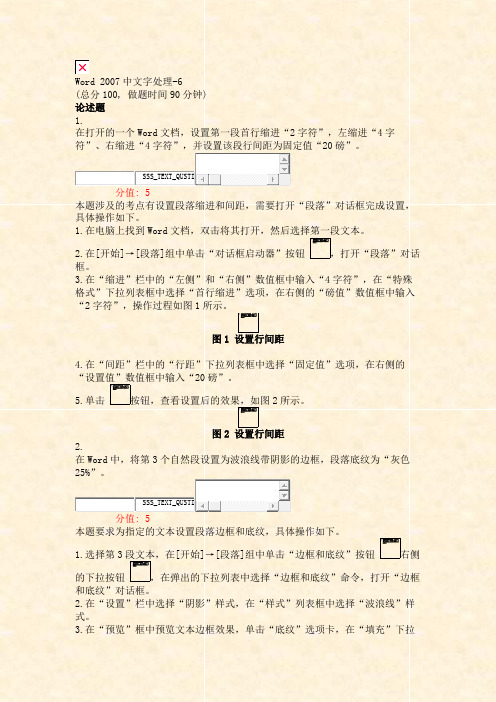
Word 2007中文字处理-6(总分100, 做题时间90分钟)论述题1.在打开的一个Word文档,设置第一段首行缩进“2字符”,左缩进“4字符”、右缩进“4字符”,并设置该段行间距为固定值“20磅”。
SSS_TEXT_QUSTI分值: 5本题涉及的考点有设置段落缩进和间距,需要打开“段落”对话框完成设置,具体操作如下。
1.在电脑上找到Word文档,双击将其打开,然后选择第一段文本。
2.在[开始]→[段落]组中单击“对话框启动器”按钮,打开“段落”对话框。
3.在“缩进”栏中的“左侧”和“右侧”数值框中输入“4字符”,在“特殊格式”下拉列表框中选择“首行缩进”选项,在右侧的“磅值”数值框中输入“2字符”,操作过程如图1所示。
图1 设置行间距4.在“间距”栏中的“行距”下拉列表框中选择“固定值”选项,在右侧的“设置值”数值框中输入“20磅”。
5.单击按钮,查看设置后的效果,如图2所示。
图2 设置行间距2.在Word中,将第3个自然段设置为波浪线带阴影的边框,段落底纹为“灰色25%”。
SSS_TEXT_QUSTI分值: 5本题要求为指定的文本设置段落边框和底纹,具体操作如下。
1.选择第3段文本,在[开始]→[段落]组中单击“边框和底纹”按钮右侧的下拉按钮,在弹出的下拉列表中选择“边框和底纹”命令,打开“边框和底纹”对话框。
2.在“设置”栏中选择“阴影”样式,在“样式”列表框中选择“波浪线”样式。
3.在“预览”框中预览文本边框效果,单击“底纹”选项卡,在“填充”下拉列表框中选择“灰色”选项,在“样式”下拉列表框中选择“25%”。
4.单击按钮应用边框和底纹效果,如下图所示。
设置段落边框和底纹3.为标题段落添加“阴影”边框、边框颜色为“红色”,宽度为“3磅”,并查看排版效果。
SSS_TEXT_QUSTI分值: 5本题要求为标题段落添加边框,具体操作如下。
1.选择标题段落,在[开始]→[段落]组中单击“边框和底纹”按钮右侧的下拉按钮,在弹出的下拉列表中选择“边框和底纹”命令,打开“边框和底纹”对话框。
项目符号、编号及多级列表-word2007概要

使用列表组织信息可以让信息通俗易懂。
获得MICROSOFT OFFICE WORD 2007 中有关项目符号、编号及多级列表的详细信息。
课程内容本课程包括:∙两节自己控制进度的课和两个动手练习单元。
练习要求使用 Word 2007。
∙在每节课末尾的小测验;不对测验进行评分。
∙一个留做以后参考的课程摘要卡。
目标在完成本课程之后,您将能够:∙创建项目符号列表或编号列表。
∙更改项目符号列表或编号列表的外观。
∙合并两个单独的列表。
∙使用多级列表。
概述您每天都在不加思索地使用列表。
也许,您只有在出现某些错误时才担心过列表。
是否曾尝试过将一个列表粘贴到另一个列表中?或者尝试过更改缩进量?若是这样,事情就略微有些复杂了。
需要不同项目符号样式吗?没问题。
是否需要多级列表?那么本课程正好适合您。
获取有关列表在 WORD 内如何工作以及如何获得您需要的列表效果的基础知识。
简单列表一个单级项目符号列表、一个单级编号列表和一个多级项目符号列表。
列表在文档中可谓神通广大。
从汇总信息到使信息通俗易懂,列表用途广泛。
列表有编号列表与项目符号列表之分。
如果信息有前后顺序,则编号列表必不可少。
如果顺序无关紧要,则项目符号列表也许更好。
列表可以是单级列表或多级列表:在单级或单层列表中,列表内的所有项都拥有相同的层次结构和缩进;而在多级列表中,列表中还套有列表。
您可以在图中看到差异。
在键入时创建列表有多种方法可以开始列表,但其中最常用的一种方法是在您键入的同时自动创建列表。
如果您需要项目符号列表,只需键入一个星号 (*,后跟一个空格。
星号将转变为列表开头处的项目符号。
键入第一个列表项后,按 ENTER,新的项目符号将出现在下一行上。
要自动创建编号列表,请键入数字 1 与一个句点 (1.,后跟一个空格。
这是 WORD 2007 的新增功能;在早期版本中,您必须先按 ENTER,之后列表才会开始。
您可以使用多种不同符号来开始与此列表类似的列表,包括箭头、虚线和方块。
如何更改word的项目编号
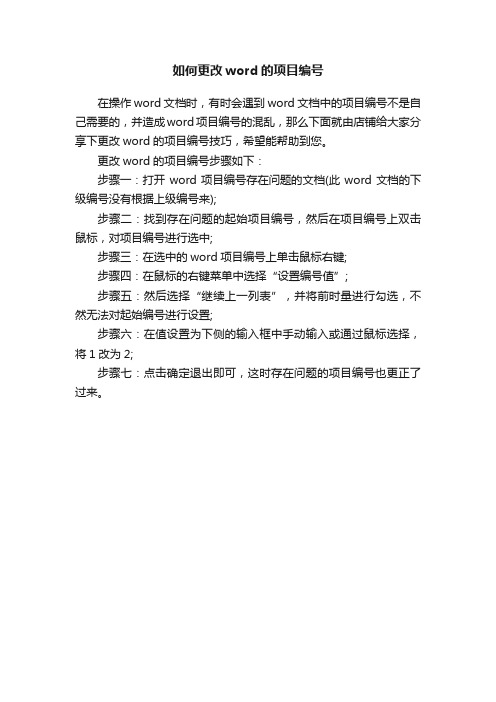
如何更改word的项目编号
在操作word文档时,有时会遇到word文档中的项目编号不是自己需要的,并造成word项目编号的混乱,那么下面就由店铺给大家分享下更改word的项目编号技巧,希望能帮助到您。
更改word的项目编号步骤如下:
步骤一:打开word项目编号存在问题的文档(此word文档的下级编号没有根据上级编号来);
步骤二:找到存在问题的起始项目编号,然后在项目编号上双击鼠标,对项目编号进行选中;
步骤三:在选中的word项目编号上单击鼠标右键;
步骤四:在鼠标的右键菜单中选择“设置编号值”;
步骤五:然后选择“继续上一列表”,并将前时量进行勾选,不然无法对起始编号进行设置;
步骤六:在值设置为下侧的输入框中手动输入或通过鼠标选择,将1改为2;
步骤七:点击确定退出即可,这时存在问题的项目编号也更正了过来。
- 1、下载文档前请自行甄别文档内容的完整性,平台不提供额外的编辑、内容补充、找答案等附加服务。
- 2、"仅部分预览"的文档,不可在线预览部分如存在完整性等问题,可反馈申请退款(可完整预览的文档不适用该条件!)。
- 3、如文档侵犯您的权益,请联系客服反馈,我们会尽快为您处理(人工客服工作时间:9:00-18:30)。
列表中项目符号和编号之间的互相转换
1.单击列表中要更改的项目符号或编号。
通过单击自动识别的项目符号列表或编号列表中的项目符号或编号,您即可选中整个列表。
2.在开始选项卡上的段落组中,单击项目符号或编号。
图1
要使列表恢复原状,请单击项目符号或编号。
多级列表中项目符号和编号之间的互相转换
多级列表分若干级别而不是以单个级别显示列表项。
图2
1.单击列表中处于要更改的级别的项目符号或编号。
通过单击自动识别的项目符号列表或编号列表中的某一项目符号或编号,您即可选中处于这一级别的所有列表项。
要将整个多级列表转换为项目符号或编号,请选中整个列表。
2.在开始选项卡上的段落组中,单击项目符号或编号。
图3
要使列表恢复原状,请单击项目符号或编号。
